

前天,在群里有位伙伴提到Excel高亮显示用公式如何设置的问题,在解答完后,想想还是有必要写次关于高亮显示设置的专题教程,供更多的伙伴了解和学习。

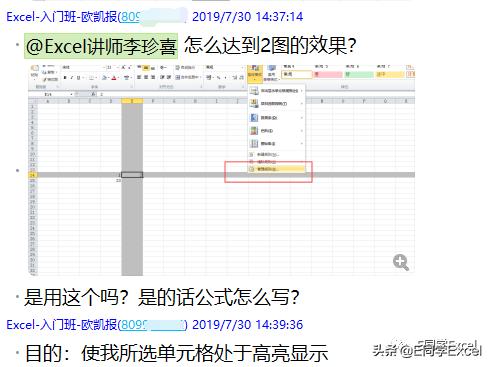
对于高亮显示设置这个问题,使用WPS的伙伴应该都知道这根本就不是问题,因为在WPS里面直接就有这个功能,在哪呢?在“视图”选项卡中找到“阅读模式”就是了,点亮就可以使用,非常的方便,而且可以根据自己的需求设置显示的颜色。
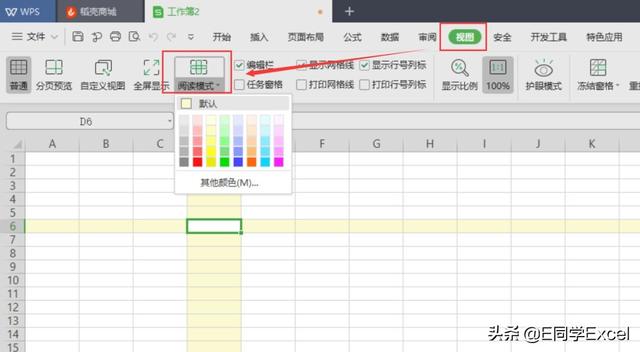
这也是为什么很多人喜欢WPS的原因之一,因为国产软件懂国人,站在大部分国人的想法上面就设置,在这一点上我对WPS还是蛮认同的。所以我的电脑里即装了Office又安装了WPS,我认为能在版本升级功能解决的问题都不是问题,如文本数字分离的问题上,从Office2013版本更新了快速填充功能后,这基本上也不是问题啦。
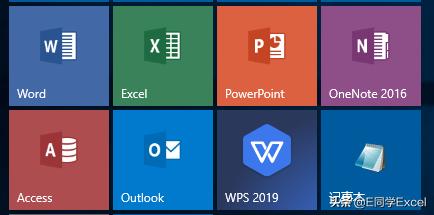
那么在Excel中如何做到达到同样的效果呢?在这里介绍2种最常用的方法,希望伙们们需要时可以用起来。
方法1
条件格式法
1、选择数据区域——开始——条件格式——新建规则
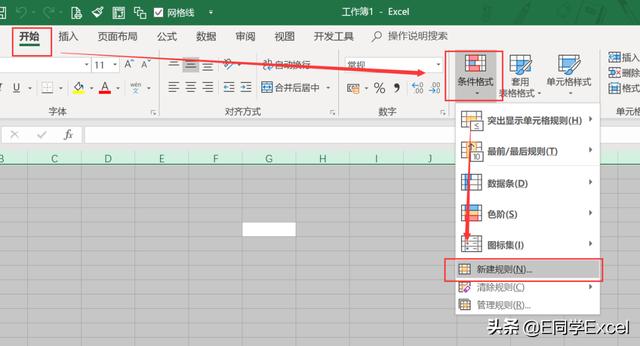
注意:
选择区域时,可以全选整张表格,也可以只选择需要的数据所在区域,建议使用后者,这样所占内存相对来说小些,操作起来效率高些。
2、选择使用公式确定要设置格式——并在为符合此公式的值设置格式
条件:在公式编辑栏中输入公式
=(CELL("row")=ROW())+(CELL("col")=COLUMN())
格式:点击格式按钮,选择填充颜色
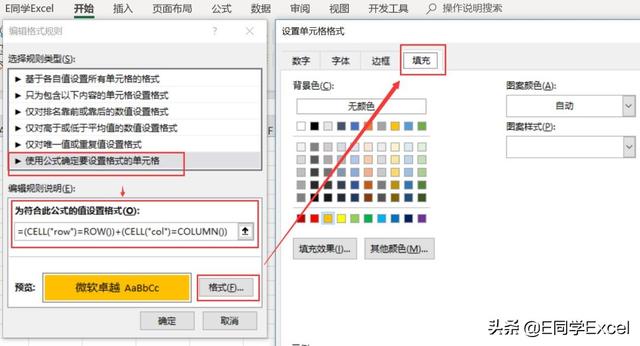
3、确定后,即可完成下图效果
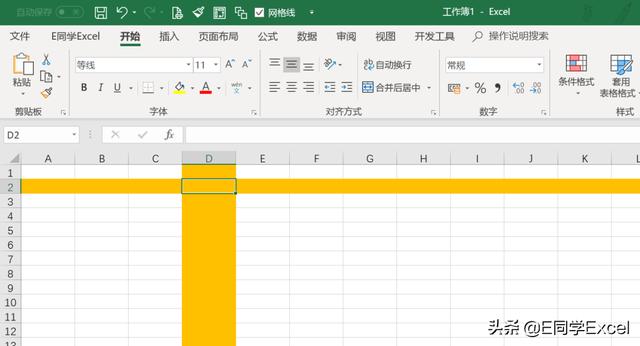
注意:此时每点一个位置,需要按F9刷新才能完成新的位置聚光效果。为了达到自动刷新效果还得需要增加自动刷新VBA代码方可完成。
4、快捷键Alt+F11打开VBA编辑器,双击需要设置聚光灯的工作表对象,将VBA代码粘贴到代码窗口中。
本文所用VBA代码,请关注E同学Excel公众号,后台回复190801获取

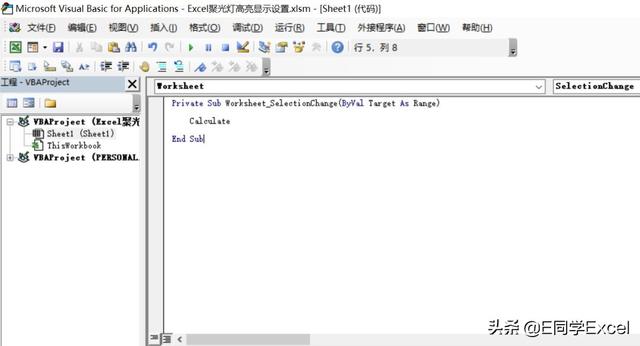
5、并将文件保存为Excel启用宏的工作簿(*.xlsm)格式文档即可完成。
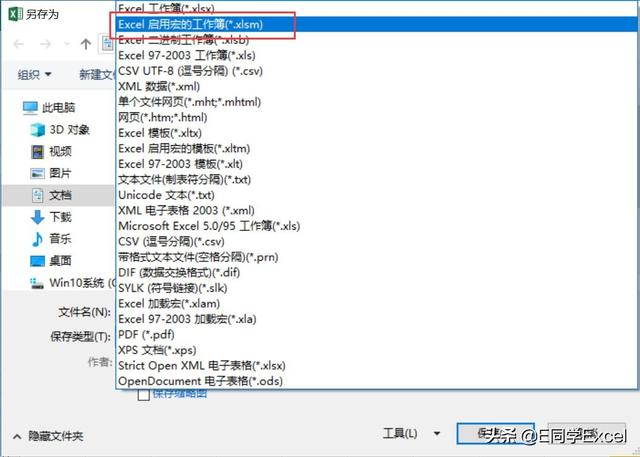
本方法使用条件格式+公式+VBA代码,操作复杂,难以理解,所以有必要请出方法2简单易操作的VBA代码法。
方法2
VBA代码
Excel中设置聚光灯高亮显示,直接使用VBA代码法是最简单的,快捷键Alt+F11打开VBA编辑器,双击需要设置聚光灯的ThisWorkbook,将以下代码粘贴到代码窗口中。
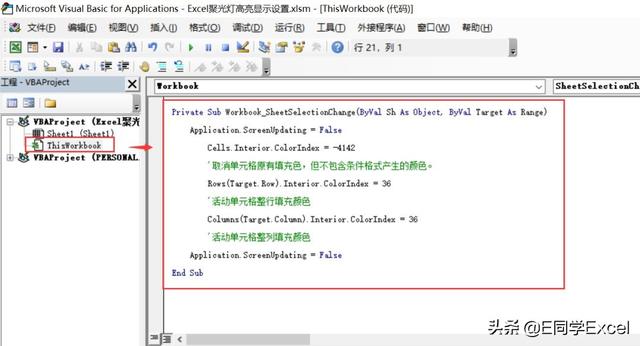
本文所用VBA代码,请关注E同学Excel公众号,后台回复190801获取

最终完成效果如下,可以修改上面的代码中数字36更换聚光灯的颜色哦,不信你试试。
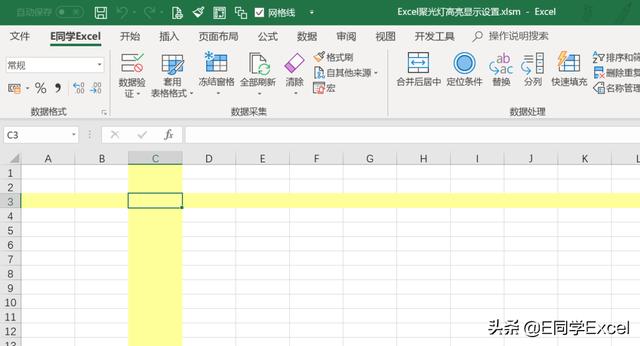
通过本次分享,希望伙伴们能收获到以下几点:
- 有的时候我们不是输在技术上面,而是版本上面,换个版本原本的问题就不再是问题了;
- 问题解决的方法有许多种,条条大道通罗马,关键找到一条最酷赞的捷径才是关键,凡事简单就好;
- 我们可以不用学VBA代码,但必须会用VBA代码。























 1201
1201

 被折叠的 条评论
为什么被折叠?
被折叠的 条评论
为什么被折叠?








